In dit onderdeel worden de artikelgroepen vastgelegd.
Artikelgroepen worden gebruikt om de artikel in te delen in groepen van gelijksoortige artikelen. Ieder artikel behoort tot ten hoogste één artikelgroep. Een artikelgroep kan tot een andere artikelgroep (hoofdgroep) behoren.
Nieuwe artikelgroepen worden aangemaakt met Nieuwe groep of Ctrl+Enter.
Geef vervolgens het nummer en de omschrijving van de nieuwe groep op. Het groepnummer moet uniek zijn; het mag niet worden gebruikt door een andere artikelgroep.
De gegevens van alle artikelgroepen worden onderaan de pagina getoond in een tweetal tabbladen.
Het tabblad 'Groepen' toont een lijst van alle groepen met bijbehorende codes.
In het tabblad 'Overzicht' wordt dezelfde lijst getoond, echter nu als een structuur van hoofdgroepen en subgroepen. Hierin kunt u met de muis groepen van de ene hoofdgroep naar een andere hoofdgroep slepen. Deze manier van organiseren is eenvoudiger dan het steeds handmatig invoeren van de hoofdgroep aan de bovenzijde van het venster.
De gegevens van de geselecteerde artikelgroep, waaronder het groepnummer, kunnen worden ingevoerd en gewijzigd op de pagina's aan de bovenzijde van het venster.
Wanneer het nummer van een groep wordt gewijzigd worden automatisch alle verwijzingen vanuit artikelen en prijsafspraken aangepast.
Met Groep verwijderen of Ctrl+Del wordt een artikelgroep verwijderd.
Bij het verwijderen van een artikelgroep worden ook alle verwijzingen naar die groep leeggemaakt. Dit geldt niet voor de prijsafspraken; deze dient u handmatig aan te passen.
Gebruik Opslaan om alle wijzigingen op te slaan.
Met Afdrukken wordt een lijst van alle nummers met omschrijvingen en codes geprint (
lijst van artikelgroepen).
Klik op Afdrukvoorbeeld voor een voorbeeld op het scherm.
Met Exporteren naar Excel exporteert u de inhoud van de pagina 'Groepen' naar Excel.
Met Instellingen of Alt+F9 roept u groepinstellingen op.
Met Esc of Afsluiten verlaat u het onderdeel.
Mochten er wijzigingen zijn aangebracht dan vraagt het programma of deze alsnog moeten worden opgeslagen.
Hieronder volgt een beschrijving van alle pagina's van dit onderdeel.
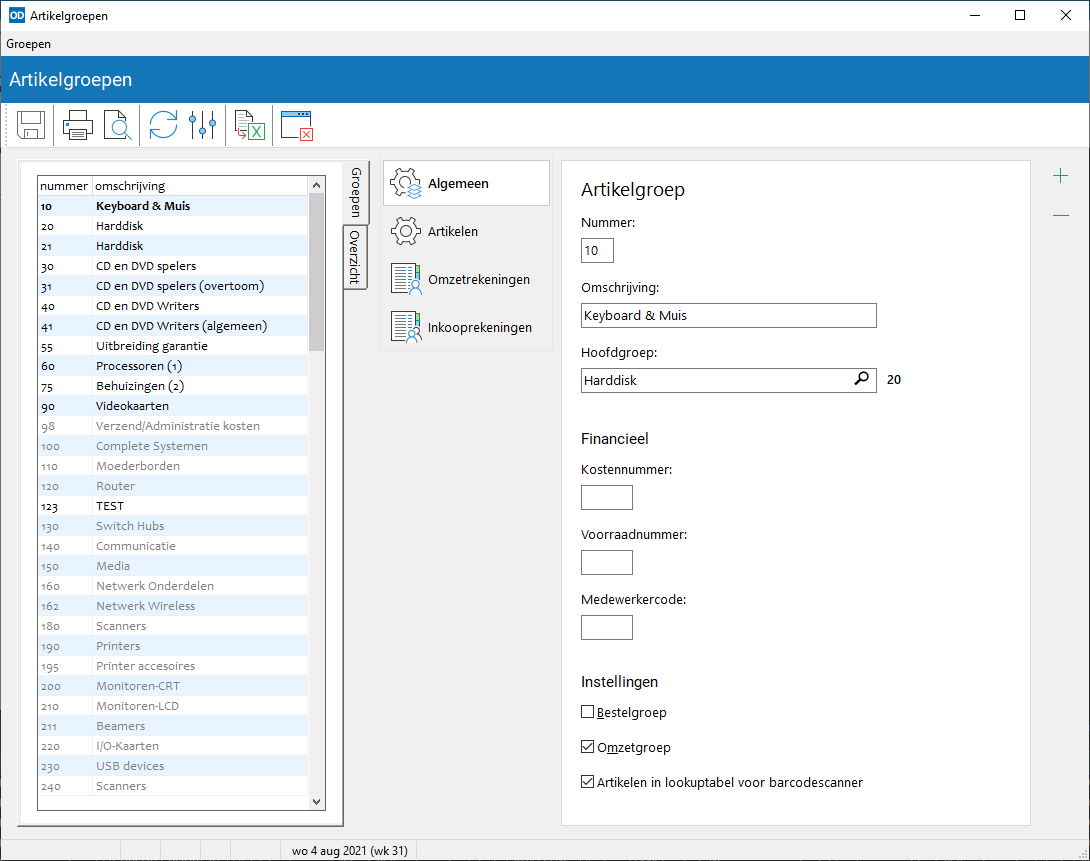
Iedere artikelgroep heeft een uniek nummer en een omschrijving van maximaal 50 tekens.
Een artikelgroep koppelt u aan een andere groep door in het veld 'Hoofdgroep' het gewenste nummer van de hoofdgroep op te geven. In dit veld kunt u een zoekvenster gebruiken.
Een hoofdgroep bij een artikelgroep is ook zelf een artikelgroep. Om een hoofdgroep te kunnen opgeven moet deze eerst als artikelgroep zijn aangemaakt én aanwezig zijn in het bestand. Klik dus op Opslaan of druk op Ctrl+S nadat u een artikelgroep hebt aangemaakt die u als hoofdgroep wilt gaan gebruiken.
Aan iedere artikelgroep kunnen vier codes worden gekoppeld; rekeningnummer, kostennummer, voorraadnummer, en medewerkercode. Deze codes worden gebruikt bij het afdrukken van het Konto-overzicht op facturen en bij het exporteren van factuurgegevens naar een extern boekhoudpakket vanuit factuurbedragen.
Rekeningen legt u vast in rekeningschema. Bij het opgeven van een rekeningnummer bij een artikelgroep kunt u het zoekvenster rekeningschema gebruiken.
Bestelgroep: deze instelling geeft aan dat een artikelgroep moet worden beschouwd als een bestelgroep. Deze instelling is van belang in het besteladvies. Wanneer in dit onderdeel tenminste één artikel uit een bestelgroep wordt geselecteerd om te worden besteld, dan worden tevens alle andere artikelen uit diezelfde bestelgroep verzameld (mits hun actuele voorraad onder de maximale voorraad ligt), ook al ligt hun actuele voorraad nog boven de minimale voorraad.
Omzetgroep: geeft aan dat de omzet van de artikelen in een artikelgroep moeten worden beschouwd als 'echte' omzet. Met deze instelling kunt u artikelen als 'verzendkosten' en 'arbeidsloon' uitsluiten van bepaalde overzichten. In de optievensters bij omzet artikelen en overzicht verzendbonnen geeft u aan of de omzet moet worden opgevraagd van artikelen in alleen omzetgroepen, of in alle artikelgroepen. Artikelgroepen die niet als omzetgroep zijn gemarkeerd worden in de lijst getoond in grijs.
Artikelen in lookuptabel voor barcodescanner: maakt u gebruik van een draadloze barcodescanner, dan kunt u met deze instelling per groep aangeven of de artikelen in die groep moeten worden opgenomen in de lookuptabel die in de barcodescanner wordt geladen. Artikelen zonder artikelgroep worden altijd in de lookuptabel opgenomen. Een lookuptabel wordt aangemaakt in computerinstellingen.
Deze pagina toont de speciale artikelcodes die bij een artikelgroep zijn vastgelegd.
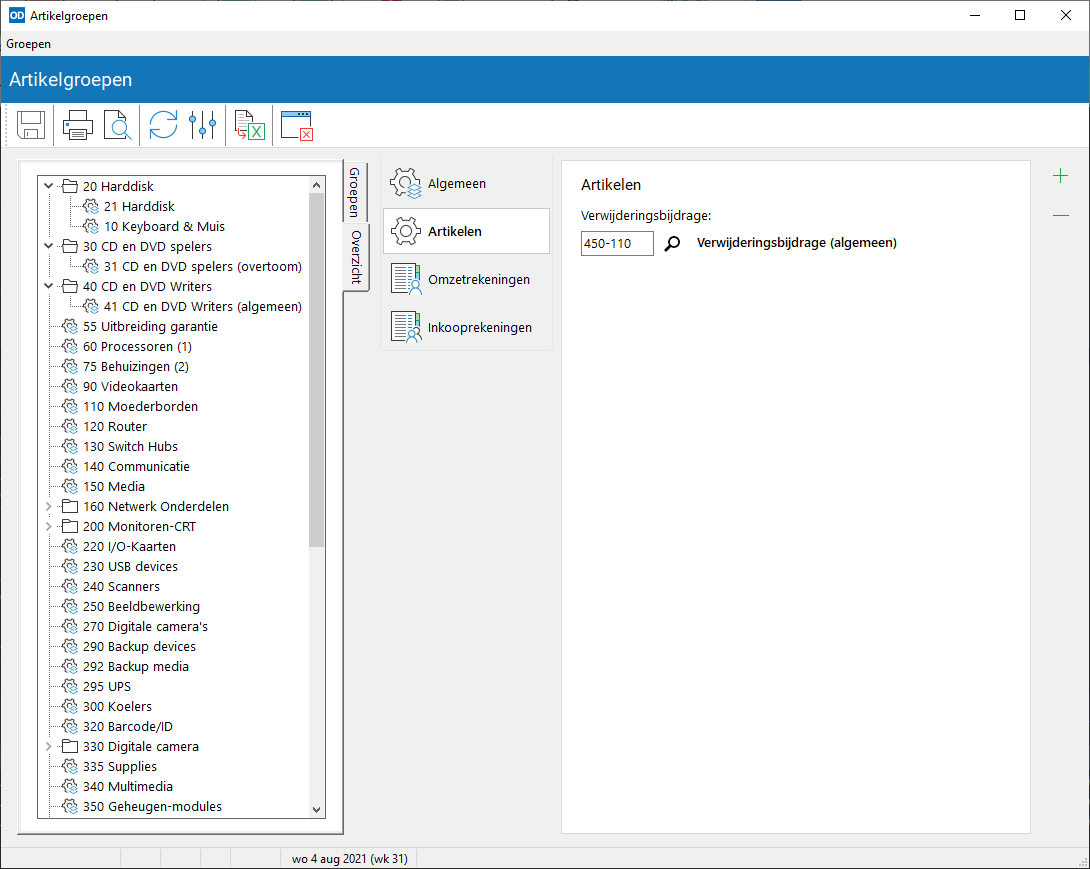
De pagina wordt alleen getoond wanneer er sprake is van een verwijderingsbijdrage bij sommige artikelen, zoals ingesteld in artikelinstellingen.
Verwijderingsbijdrage: de artikelcode die op een verkoopbon moet worden geplaatst wanneer bij een artikel in de artikelgroep sprake is van een bedrag aan verwijderingsbijdrage.
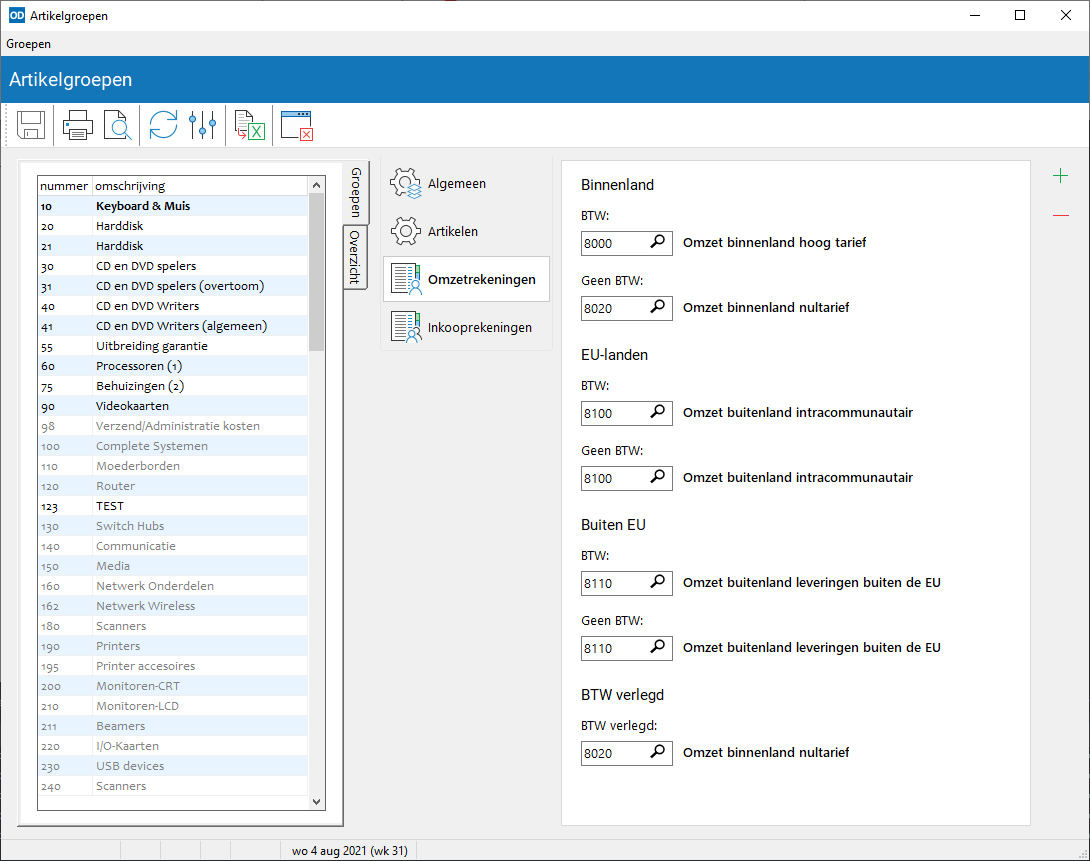
Op deze pagina legt u de nummers van de omzetrekeningen vast die moeten worden gebruikt bij het exporteren van verkoopfacturen naar uw boekhoudpakket. Wordt er ergens geen rekening vastgelegd dan gebruikt het programma de standaard omzetrekeningen zoals vastgelegd in rekeningschema.
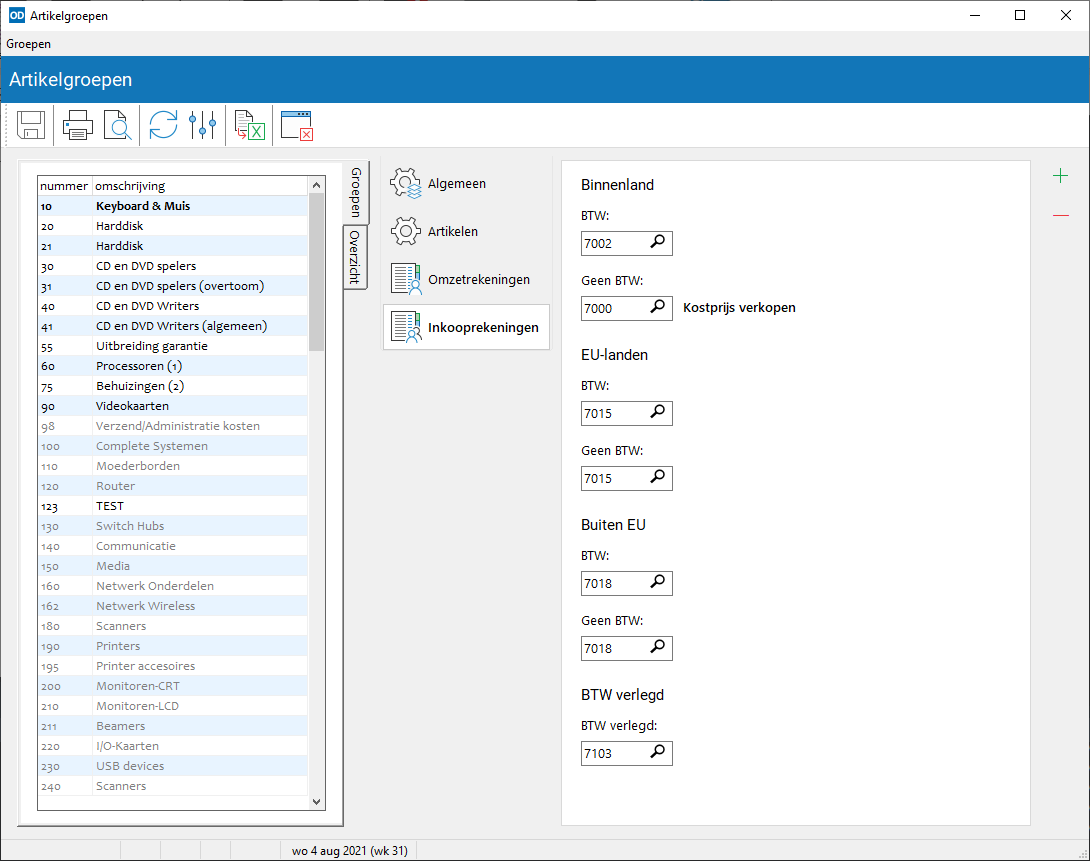
Op deze pagina legt u de nummers van de inkooprekeningen vast die moeten worden gebruikt bij het exporteren van inkoopfacturen naar uw boekhoudpakket. Wordt er ergens geen rekening vastgelegd dan gebruikt het programma de standaard inkooprekeningen zoals vastgelegd in rekeningschema.